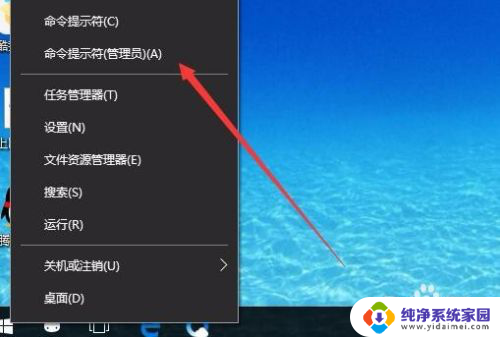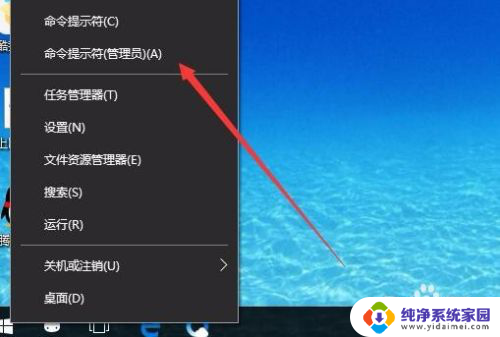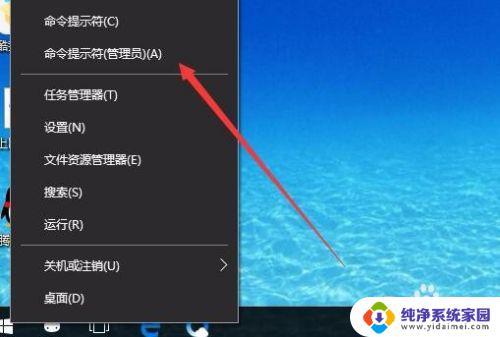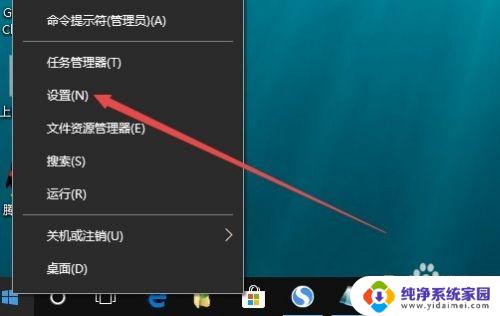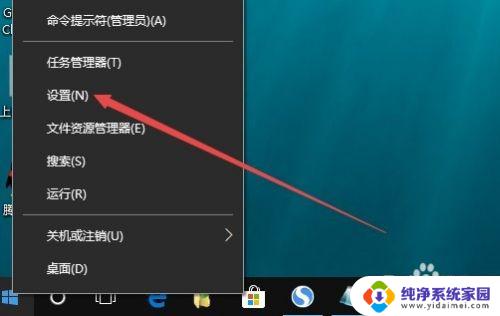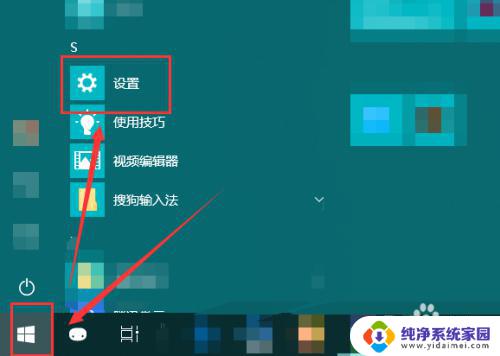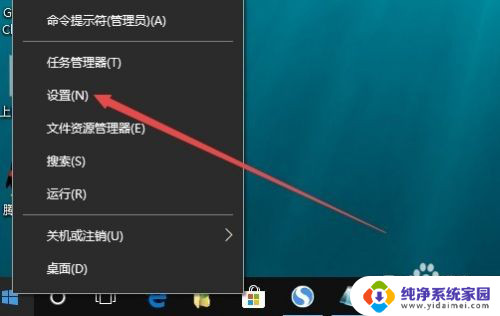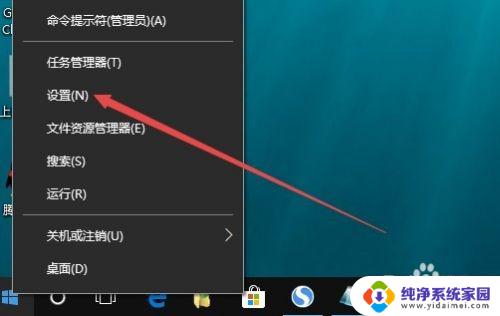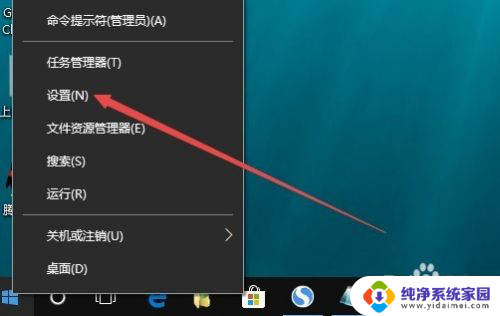重置win10网络命令 win10如何重置网络设置
更新时间:2023-10-01 11:52:49作者:xiaoliu
在使用Windows 10时,有时我们可能会遇到网络连接出现问题的情况,无法上网、网络速度缓慢等问题常常让人苦恼。幸运的是我们可以通过重置网络设置来解决这些问题。重置网络设置是一个简单而有效的方法,它可以帮助我们恢复网络连接,并解决各种网络故障。接下来我们将介绍重置Win10网络命令以及如何在Win10中重置网络设置的方法,帮助您轻松解决网络问题。
方法如下:
1.在Windows10系统桌面右键点击左下角的开始按钮 ,在弹出的菜单中选择“设置”菜单项。
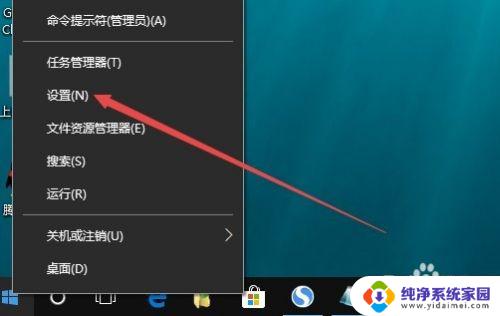
2.在打开的窗口中点击“网络和Internet”图标
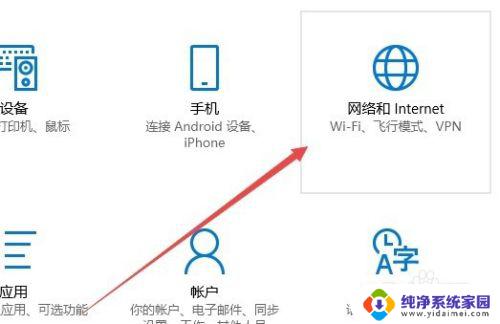
3.在打开的网络设置窗口,点击左侧边栏的“状态”菜单项。
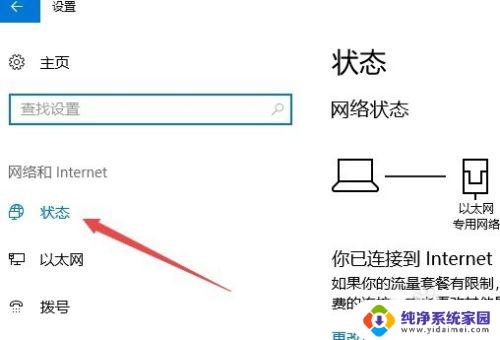
4.在右侧打开的窗口中点击“网络重置”快捷链接。
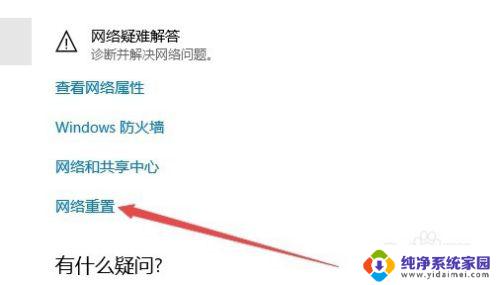
5.这时就会打开网络重置的窗口,点击窗口中的“立即重置”按钮 。
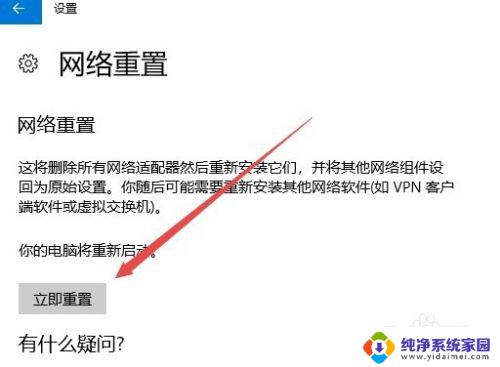
6.接着就会弹出一个确认网络重置的提示窗口,点击“是”按钮即可。
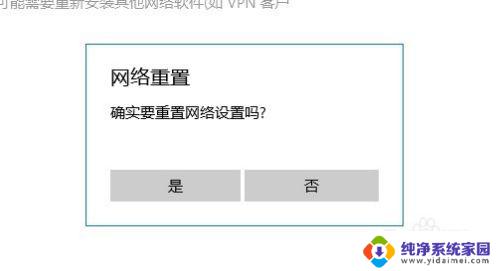
以上就是重置win10网络命令的全部内容,如果你遇到了这种情况,可以根据小编的步骤进行解决,非常简单快速,一步到位。